Windows10系统之家 - 安全纯净无插件系统之家win10专业版下载安装
时间:2017-03-04 10:06:59 来源:Windows10之家 作者:huahua
Win10系统自带有Edge浏览器,它与之前的IE浏览器相比,很多时候速度也比较快。但有时该浏览器用起来不是那么流畅,比如有时浏览网页时比较慢,win10网页打开慢怎么办?下面小编介绍让win10系统edge浏览器速度变快的设置技巧。
具体如下:
1、在Win10系统中打开Edge浏览器,在地址栏输入about:flags后按回车
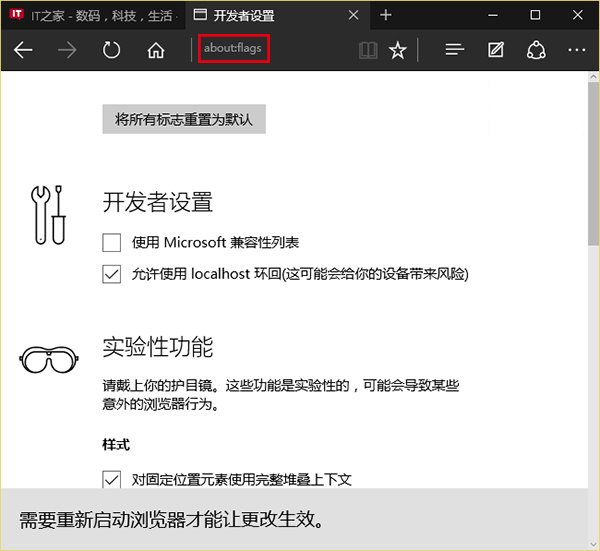
2、在“开发者设置”页面找到并勾选如下三个项目:启用实验性JavaScript功能、启用asm.js、启用实验性辅助功能
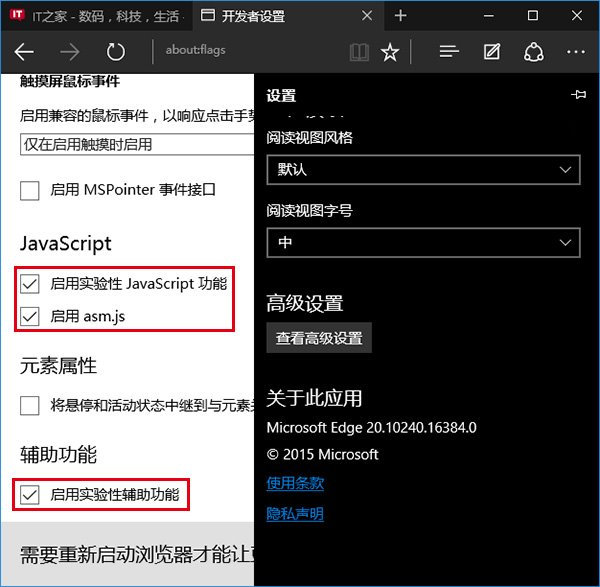
3、重启Win10系统Edge浏览器
据微软官方介绍,勾选这三个项目后,Edge浏览器流畅度会明显提升。需注意的是,以上三个选项适用于Win10正式版10240的Edge浏览器,在最新的Win10预览版10532中,没有“启用asm.js”项,因此相关用户勾选其他两项即可
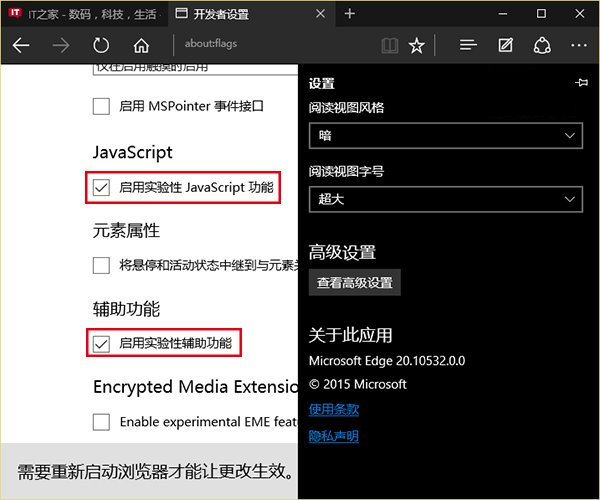
以上就是让win10系统edge浏览器速度变快的设置技巧介绍了,遇到win10网页打开慢而困扰的用户,可参照以上方法进行设置。
热门教程
热门系统下载
热门资讯





























